По умолчанию Windows 10 и 11 не отображают секунды в часах на панели задач. Текущее время отображается в формате
ЧАСЫ:МИНУТЫ
. Разработчики Microsoft указывают, то вывод и обновление секунд в часах вызовет лишние перерисовки экрана, что будет расходовать дополнительные ресурсы CPU, негативно скажется на потреблении энергии и вызовет более быструю разрядку батареи.
Включить отображение часов в панели задач Windows можно через реестр.
- Откройте редактор реестра (
regedit.exe) - Перейдите в ветку реестра текущего пользователя
HKEY_CURRENT_USER\Software\Microsoft\Windows\CurrentVersion\Explorer\Advanced - Создайте параметр типа DWORD 32bit с именем ShowSecondsInSystemClock и задайте значение 1
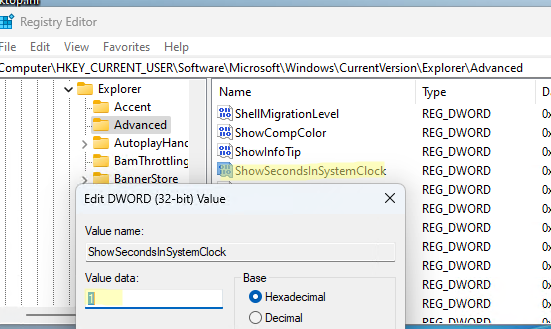
- Чтобы применить изменения, завершите текущий сеанс или перезапустите процесс Windows Explorer (
explorer.exe) из диспетчера задач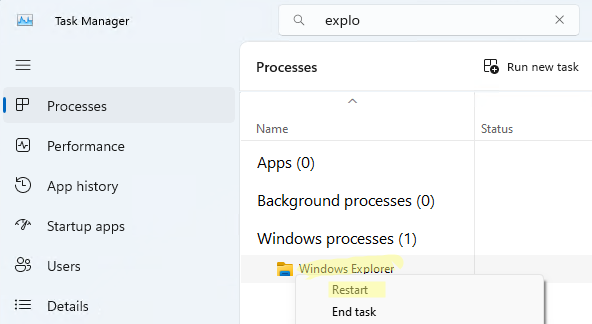
- После этого в часах в трее будет отображаться счетчик секунд.
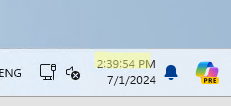
reg add "HKCU\SOFTWARE\Microsoft\Windows\CurrentVersion\Explorer\Advanced" /v ShowSecondsInSystemClock /t REG_DWORD /d 1 /f
taskkill /F /IM explorer.exe & start explorer
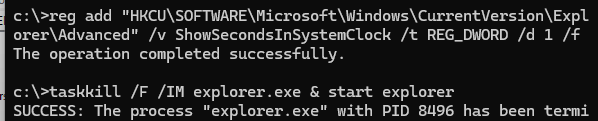
В Windows 11 23H2 и выше включить или отключить отображение секунд в часах системного трея из графического интерфейса. Откройте Параметры -> Персонализация -> Панель задач -> Поведение панели задач (Settings -> Personalization -> Taskbar -> Taskbar behaviors). Включите (или отключите) опцию Показывать секунды на часах на панели задач (Show seconds in system tray clock – uses more power).
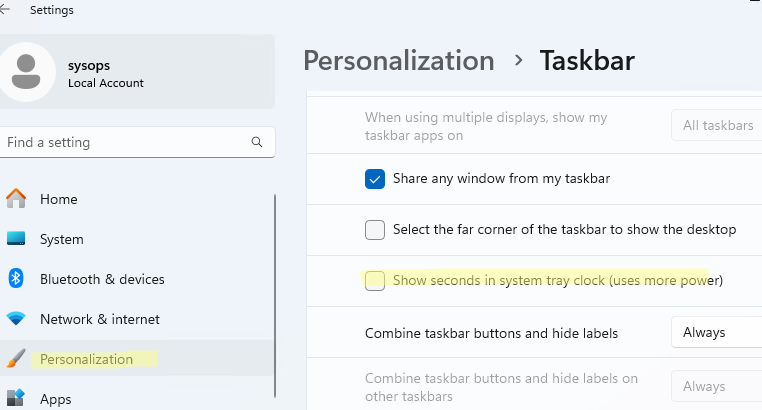
Этот переключатель изменяет значение параметра ShowSecondsInSystemClock в реестре, но для применения настроек не нужно перезапускать проводник Windows.











огромное спасибо, всё работает